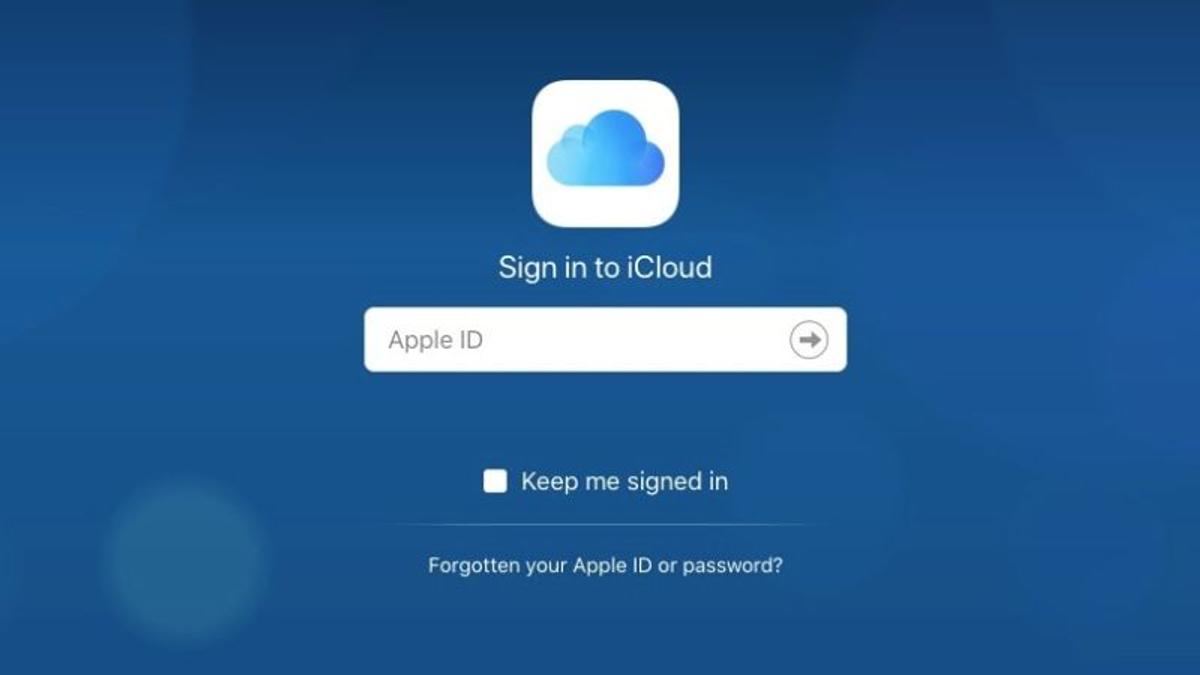最近は、オンライン上でのプライバシー保護のために、使い捨てのツールを使うことができるようになりました。
たとえば、本物のメールアドレスがわからないように使い捨てメールアドレスを作ったり、本物の電話番号を渡さないために使い捨て電話番号を作ることが可能です。
今回は、iCloudが導入した「メールエイリアス機能」をご紹介します。
メールエイリアスとは「持っているメールアドレスの別称」という意味で、メールエイリアス機能を使うことにより、新たにメールアカウントを取得せずに、複数の使い捨てのメールアドレスを持つことができます。
こうしたメールエイリアスは、好きなときに有効にしたり無効にしたりできて、メールエイリアスに入って来るメールはすべて自動的に本物のiCloudアドレスに転送されます。
設定方法
まず、icloud.com内の「メール」を開きます。

次に、左下にある「歯車のマーク」を選択して、ポップアップメニューから「環境設定」を選択します。次に出てくるポップアップメニューでは、「アカウント」から「エイリアスを追加」を選択します。
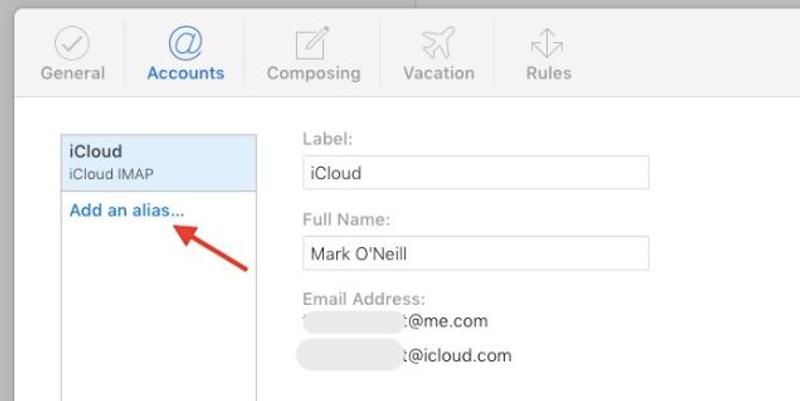
右側にあるボックスに、作成したいメールアドレスと送信者名を入力します。このとき、他人に使われていないメールアドレスを選ぶ必要があります。私の場合は、何度も選び直して5回目でやっとOKボタンを押すことができました。
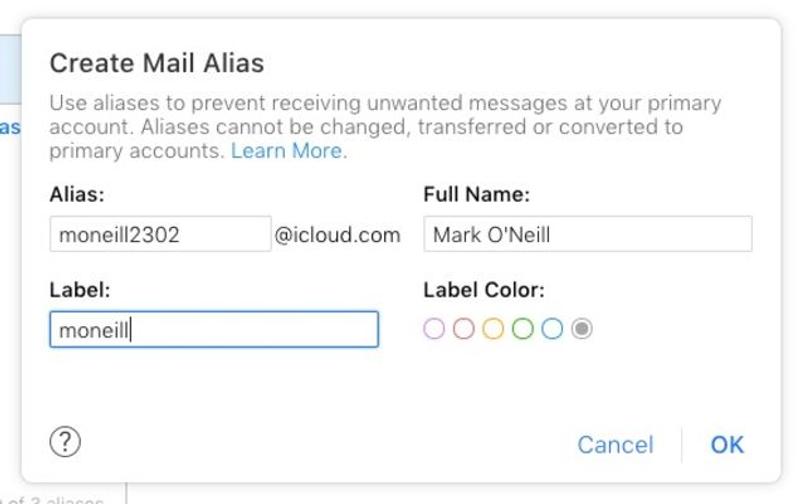
注:上記のメールアドレスは既に無効にしてあるので、いたずらメールを送らないでくださいね。
最後にOKボタンを押すと、メールエイリアスが設定されたことを知らせる画面が出ます。さあ、試しに使ってみましょう。
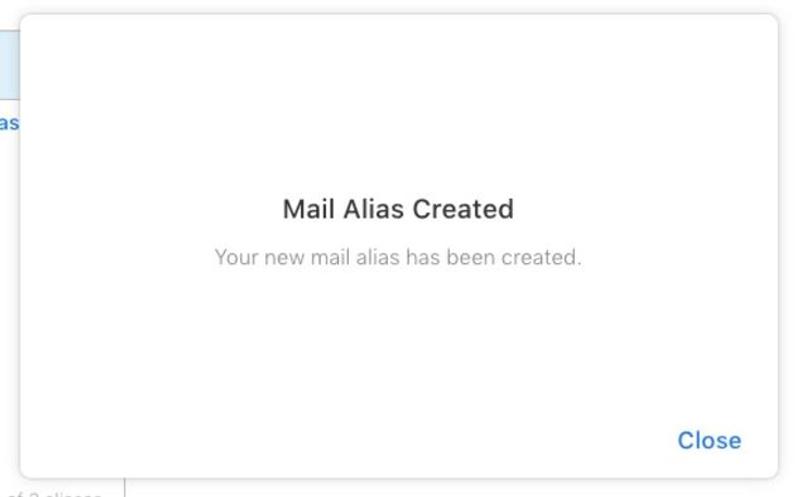
この機能は、本物のメールアドレスを保護するのに便利なだけでなく、最初に変なメールアドレスを設定してしまい、それを変えたいときも便利です(私がまさにそれです)。他人に教えても恥ずかしくないメールアドレスに変えるチャンスです。
あわせて読みたい
Screenshot: Mark O’Neill
Source: How to create an alias for your iCloud email address
Mark O'Neill – Lifehacker US[原文]